De Kioskmodus van Windows 10 gebruiken kan handig zijn: daarmee stel je de pc zo in dat andere gebruikers alleen een specifieke app kunnen starten en verder niets. Dat komt bijvoorbeeld van pas bij een demo-pc in een showroom of om je privé-pc te beveiligen tegen ongewenst gebruik.
In sommige gevallen is het handig om een Windows-pc zodanig te configureren dat iedereen die voor een bepaald doel kan gebruiken, maar je Windows-systeem daarbij niet kapot kan maken. Wijzigingen aan programma’s, instellingen en het besturingssysteem wil je voorkomen.
Een praktijkvoorbeeld is bijvoorbeeld een internet-pc in een bibliotheek, maar het kan ook handig zijn om bij een (bedrijfs)feest een pc zodanig in te stellen dat die door iedereen gebruikt kan worden, maar alleen om er muziek mee af te spelen.

De Kioskmodus wordt bijvoorbeeld in bibliotheken gebruikt, maar kan in verschillende situaties handig zijn.
Een praktische tool hiervoor zit in Windows 10 in de edities Pro, Enterprise en Education, namelijk via het aanmaken van een kioskgebruikersaccount. Wanneer je je daarmee aanmeldt, wordt automatisch een door de beheerder van tevoren gedefinieerde app uitgevoerd – maar dat moet wel een moderne app zijn, dat wil zeggen een tegel-app die standaard in Windows 10 zit of een app die vanuit de Microsoft Store geïnstalleerd is.
De meest voorkomende keuze is waarschijnlijk de browser Edge. Daarbij gaat het tot nu toe om de conventionele Edge, die standaard in Windows 10 zit. De nieuwe Edge-browser op basis van Chromium werkt op dit moment niet met de kioskmodus. Tijdens het installeren daarvan wordt de oude Edge verborgen, dus als je Chromium Edge al gebruikt, moet je die verwijderen of de Side-by-Side-modus voor Edge inschakelen. Dat geeft je toegang tot beide versies.
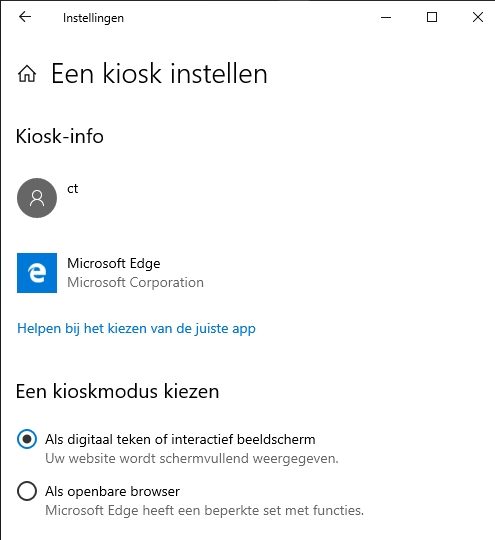
Maak Windows 10 klaar voor gebruik als kiosk-pc.




